ASUS RT-N16刷Tomato Shibby韌體
一直在考慮要不要換無線AP,直到上星期五中午在露天拍賣看到ASUS RT-N16加USB-N13無線網卡x2共3000元(含運費為3100元),可以說是全新品(只買一個星期,但只使用一天),馬上毫不猶豫請我妹馬上下標轉帳,賣家當天晚上寄出,星期日早上10點多就收到貨品(無線AP底部貼了一張在順發2012/03/23的購買標籤)。
ASUS USB-N13無線網卡。
ASUS RT-N16無線AP。
面板指示燈。
背後有WAN和LAN Port(皆支援1000Mbps),兩個USB 2.0 Port,3支外接天線。
最大消耗功率為15W。
基本連線測試確定沒問題後,直接先將RT-N16原廠韌體刷成Tomato Shibby的tomato-K26USB-1.28.RT-MIPSR2-088-AIO.trx韌體。步驟其實和ASUS WL-520GU刷Tomato RAF 1.23韌體大同小異,在此再說明一次︰
1.下載TFTP中的tftp.exe。
2.拔掉RT-N16電源,按下背後的Restore按鈕不放,插回電源,直到電源指示燈開始閃爍才放開(除非拔掉電源,否則電源指示燈會一直閃爍,可以先不理會)。
3.連接電腦的IP設為192.168.1.2或其他同網段IP,打開tftp.exe,Server輸入預設IP為192.168.1.1,Password輸入預設密碼為admin,失敗重試次數改成1,選擇檔案*.trx後,按下Upgrade開始更新firmware(更新時,LAN的指示燈會快速閃爍,更新完畢會停止閃爍)。TFTP刷成功會有綠燈提示,失敗或連不到是紅燈提示。
4.刷完之後,重新拔插電源。
5.打開瀏覽器輸入192.168.1.1,帳號密碼為root/admin。如果輸入IP無回應,先清除瀏覽器暫存資料或換不同瀏覽器再進入一次。還是進不去,重新再刷一次,刷完等5分鐘再拔插電源。
6.到Administration > Configuration > Restore Default Configuration > Erase all data in NVRAM memory (thorough),清除NVRAM所有儲存資料。
7.可以開始進行設定。
根據DD-WRT的RT-N16規格資料,CPU雖然是顯示BCM4716 480MHz,實際上使用的是BCM4718A 533MHz(被華碩remark降級使用)。不過不建議telnet/SSH進去超頻到533MHz,有可能使機器無法開機或開機當機。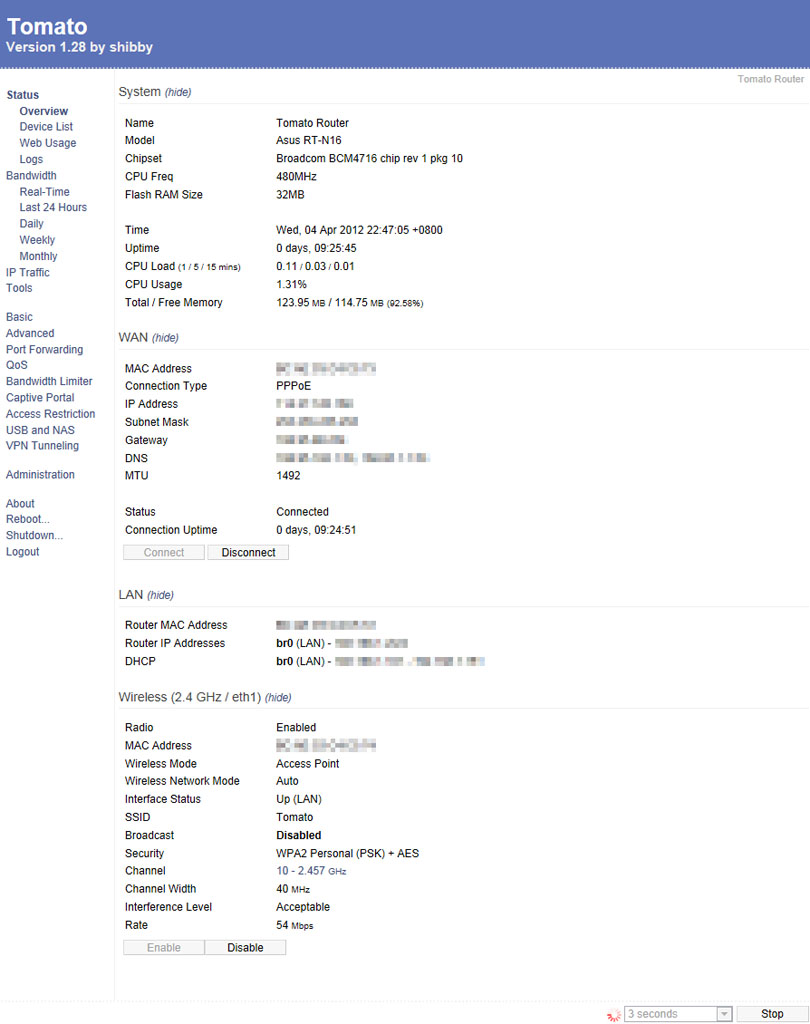
RT-N16和520GU溫度相比,明顯某個區域會較熱一點,但還不會像P874整台都是熱烘烘的。CPU、ROM、RAM都比520GU大很多,功能上提升很多,尤其是使用外接硬碟部份做分享或下載,可以省下不少電費,但效能和效率上就別太講究。我還是寧可使用NA或NB來下載或分享,Router還是讓他盡原來的本份,別太苛求了。現在所有的Tomato版本似乎都還是不支援WPS,對於某些無線設備可能會造成不便,所以家裡有一台支援Wifi的Canon MX347,WPA2都不敢輸入太長太複雜的金鑰,要不然用按鍵慢慢按,會按到抓狂(不支援網頁或其他方式輸入)。另外想要支援pppoe replay的功能,看著這篇「開啟RT-N16的tomato pppoe relay」照著做,指令就用複製貼上,基本上都很容易完成。關於RT-N16,在數位天堂的Tomato firmware討論區有更多專業玩家的討論。
802.11n要達到300Mbps的速度,硬體有支援之外,其他設定就是無線AP的頻道頻寬要設為40MHz,加密方式只能用WPA/WPA2 AES。不過MacBook Pro 2011在Mac OS最多只能跑到145Mbps(無線AP顯示144Mbps),原因請參考這裡,或用Google搜尋一下macbook pro 300mbps,也能查到很多相關討論。理由是Apple認為2.4GHz頻率的頻道頻寬40MHz會干擾藍芽和其他週邊設備的傳輸速度,要跑到300Mbps以上的速度,請使用5GHz的頻率。但是如果使用Bootcamp安裝Windows 7,雖然無線速度最高一樣跑144Mbps,可以經由手動更新無線網卡Driver,使用2.4GHz的40MHz頻寬,跑到最高300Mbps的速度。先到這裡下載BCM4331 Windows Driver Ver.5.100.196.81。手動解除無線網卡Driver(Bootcamp可能有更新過很多版本,請移除乾淨),手動安裝此版本Driver,選擇網卡內容的進階設定,點選Bandwidth Capability,選擇11a/b/g:20/40MHz,最後重新設定AP連線,連線後應該就可以看到300Mbps的速度了。
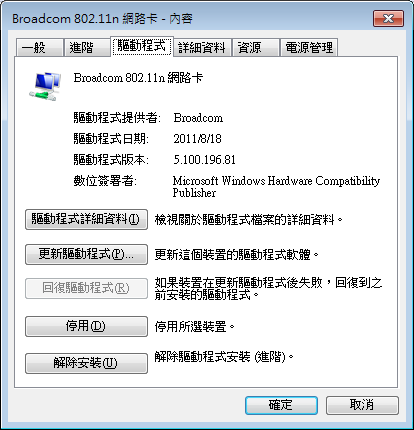
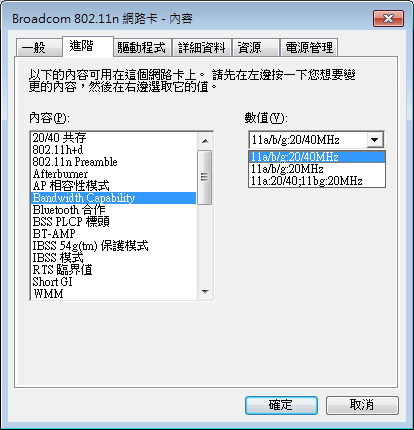
2014/04/07:突然發生硬體自動斷電的問題,送去華碩皇家俱樂部維修,才發現原來華碩全部產品早已有到府收送的服務。